概要
この記事、Windows 10で CD の焼き方を4つ紹介します。
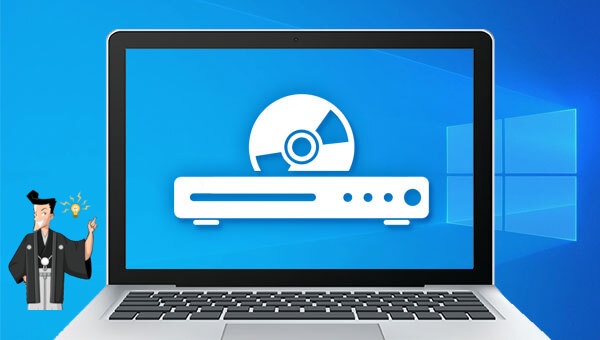
• CD-R は 1 回だけ記録できる、つまりディスクへのデータの書き込みのみが可能です。
• CD-RW は書き換え可能で、ディスクにデータを書き込んだり消去したりできますが、回数は特定の回数 (通常は約 1000 回) に限られ、ブランドによって若干異なります。
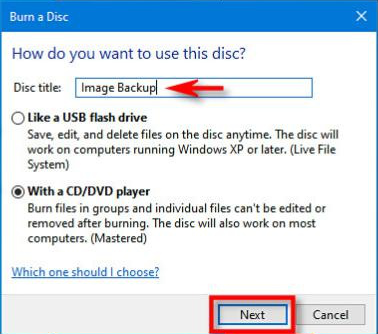
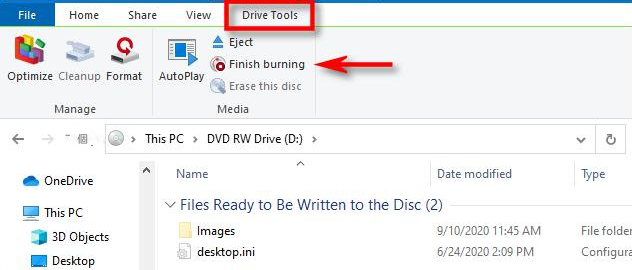

多機能 トリミング、カット、録音、結合、形式変換、動画から音声抽出、ID3タグ編集、iTunesに転送、CDの音楽取出し、CDに焼く、特効追加等機能ある。
無料 フリーで全機能利用可能!(非商用のみ)
強力 MP3 , M4A , WAV , ACC 等各形式音声ファイル対応。Windows 10 , 8.1 , 8 , 7 , Vista , XP対応。
操作容易 操作が直感的にわかりやすい。初心者も簡単に利用可能。
日本語対応 インターフェースは日本語化されている。
多機能 音声録音・編集可能。
無料で強力 多数形式対応。
操作容易 初心者も簡単に利用可能。
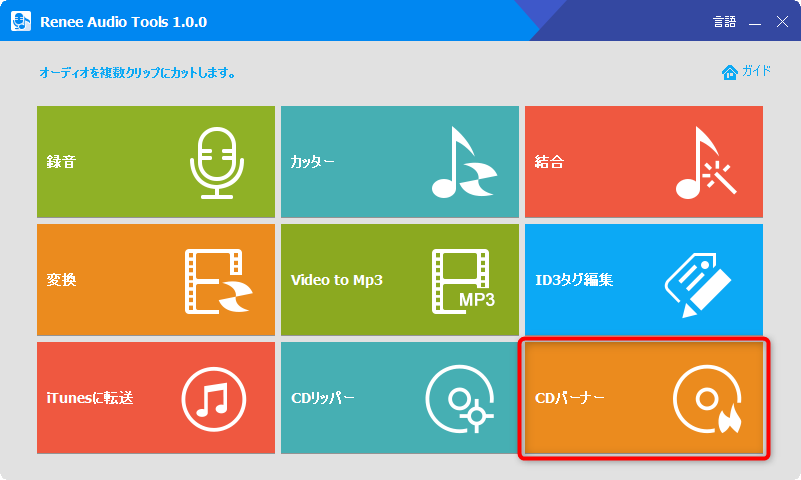
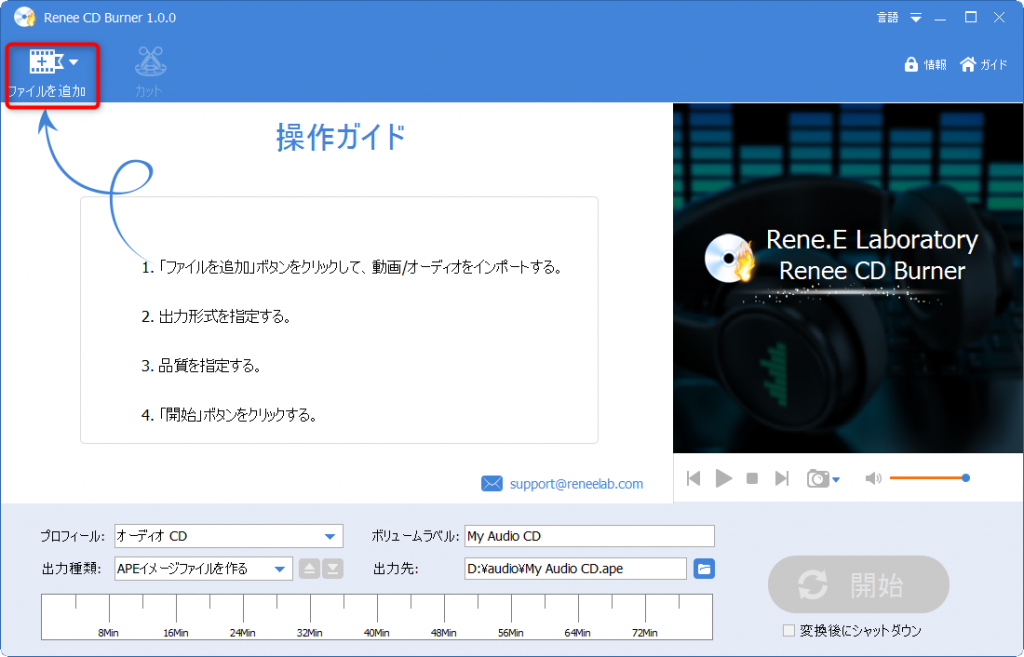
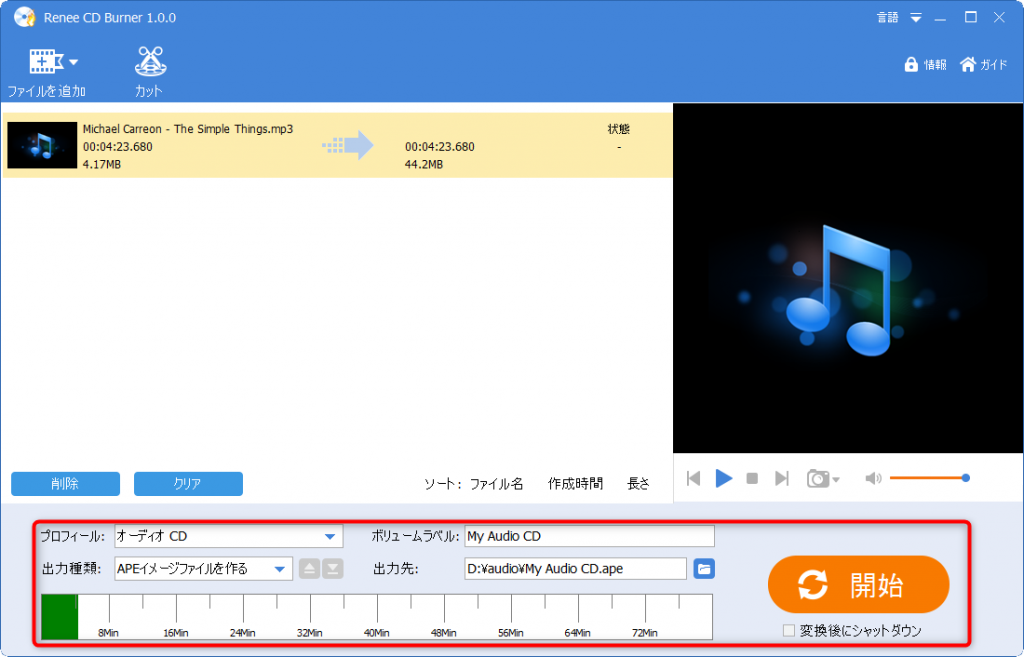
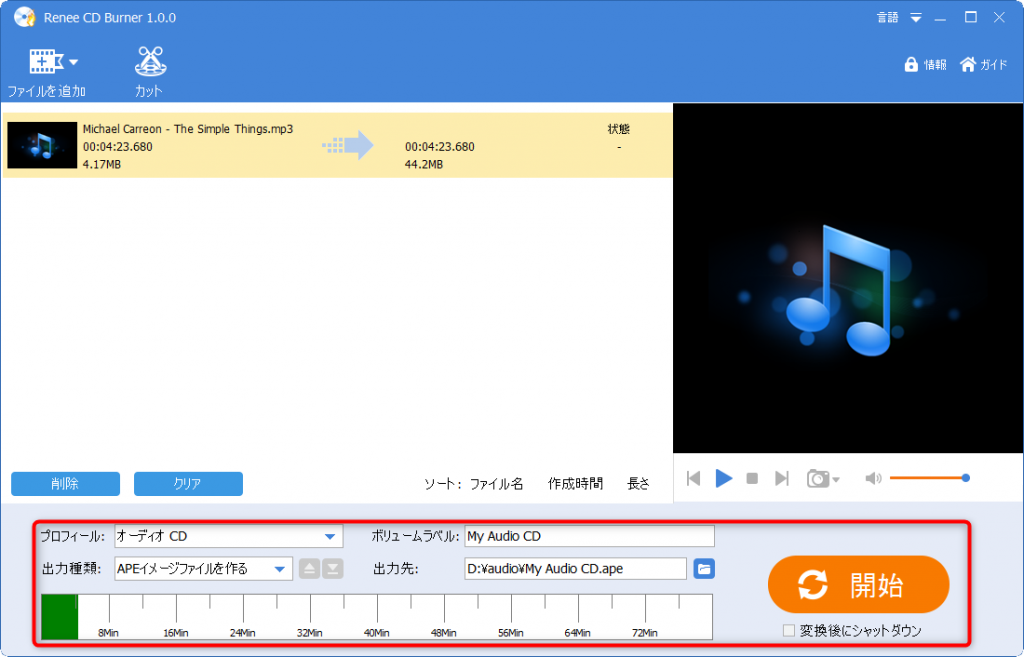
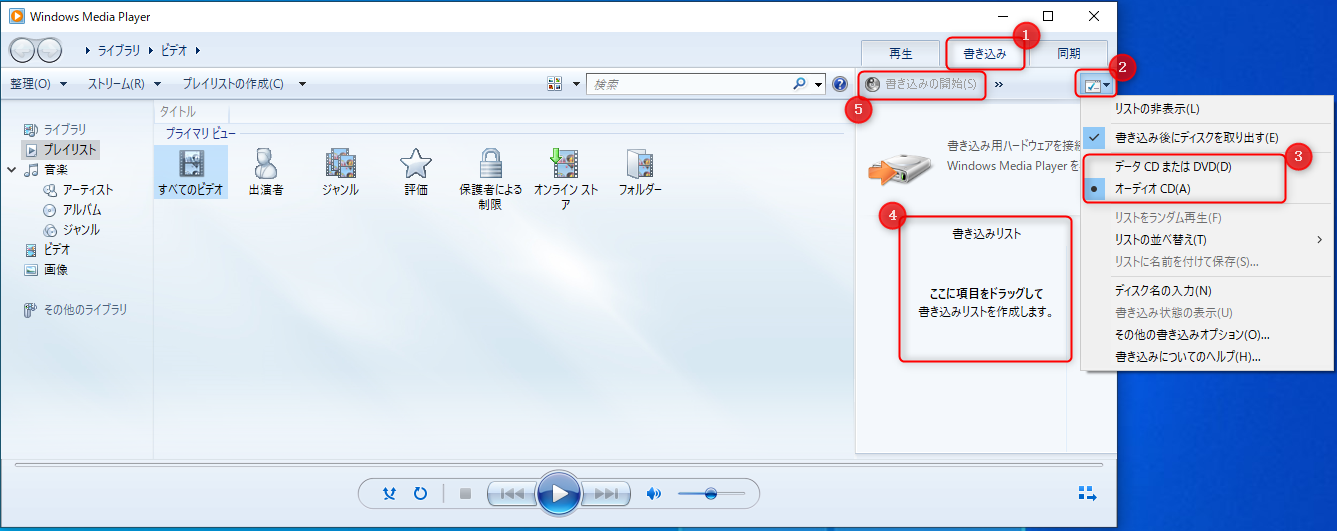
- 書き込みリスト内の項目の順序を変更したい場合は、リスト内で項目を上下にドラッグします。
- 書き込みリストから項目を削除する場合は、項目を右クリックして、リストから削除を選択します。これにより、項目は書き込みリストから削除されますが、PC からは削除されません。
- 1 枚のディスクに含まれるリストの項目が多すぎる場合は、残りの項目を別のディスクに書き込むことができます。
関連記事 :
2022-06-15
Ayu : CDAは、CDオーディオトラックのファイル形式です。CDプレーヤーでCDを再生するだけでなく、CDのオーディオトラックを抽出し、...
2022-06-16
Satoshi : CDは頻繁に使用すると傷が付きやすく、破損しやすいのですが、CDの音楽を聴き続けるにはどうすればよいですか。CDから音楽をPCに...
2022-06-16
Yuki : 多くのユーザーは、YouTubeで動画を見るときにバックグラウンドミュージックや伴奏が好きですが、YouTubeの音楽をCDに書...
2022-06-16
Ayu : 人々の歌を聴く方法は、CDからスマホなどのモバイルデバイスへと徐々に変わってきていますが、CDの高音質の音楽をコンピューターに保...


